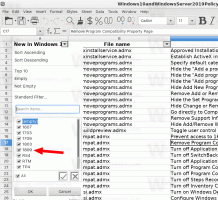Microsoft Edge에서 책 데이터를 지우는 방법
최신 Windows 10 업데이트를 통해 Edge 브라우저는 EPUB 책 데이터를 내보낼 수 있습니다. 이 변화는 많은 사용자들에게 환영받았습니다. EPUB 형식은 매우 대중적이고 널리 사용됩니다. 또한 읽기 진행 상황, 메모 및 책갈피를 포함하여 클릭 한 번으로 모든 책의 책 데이터를 지울 수 있습니다.
광고
EPUB는 매우 인기 있는 전자책 형식입니다. 기술적으로 ZIP 압축 및 특수 마크업이 있는 텍스트 파일을 사용합니다. 요즘 많은 소프트웨어 및 하드웨어 전자책 리더기가 EPUB를 지원합니다. Edge 브라우저는 기본적으로 탭에 EPUB 파일을 표시할 수 있습니다.
EPUB 리더 기능에는 몇 가지 유용한 기능이 있습니다. 그것은 가지고있다
- 글꼴 크기를 조정하는 기능,
- 글꼴을 사용자 정의하는 기능,
- 책의 모양을 바꾸는 세 가지 테마.
- 할 수있는 능력 EPUB 책에 주석 달기.
- 책갈피, 강조 표시 및 소리내어 읽기를 추가하는 기능.
Windows 10 빌드 17093부터 Microsoft Edge로 읽은 EPUB 책의 메모, 책갈피 및 읽기 진행률을 삭제할 수 있습니다. 이 작업은 Microsoft Store에서 얻은 EPUB 책을 지원합니다. 다음은 수행할 수 있는 방법입니다.
Microsoft Edge에서 장부 데이터를 지우려면, 다음을 수행합니다.
- Edge를 열고 점 3개가 있는 설정 버튼을 클릭합니다.

- 설정 창에서 설정 안건.
- 설정에서 아래로 스크롤하여 고급 설정 버튼을 클릭 고급 설정 보기.

- 아래로 스크롤고급 설정 페이지로 쿠키 섹션을 클릭하고 책 데이터 지우기 단추.
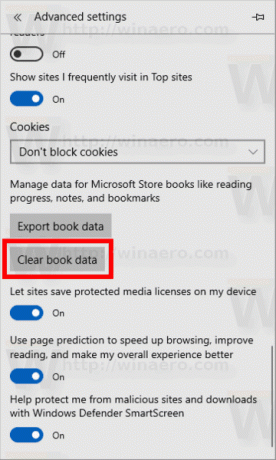
- 다음 대화 상자에서 작업을 확인합니다. 클릭 데이터 지우기 단추.
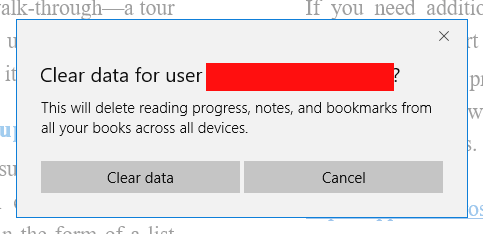
작은 텍스트 레이블 "모두 완료되었습니다!" 귀하의 도서 데이터가 제거되었음을 나타냅니다.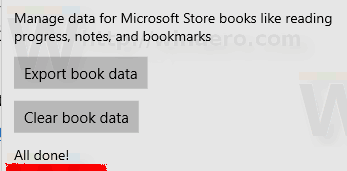
완료되었습니다.
Edge는 최신 Windows 10 릴리스로 많은 변경 사항이 있습니다. 브라우저는 이제 확대 지원하다, 이펍 지원, 내장 PDF 리더, 할 수있는 능력 비밀번호 및 즐겨찾기 내보내기
이동 기능과 같은 기타 여러 유용한 기능 한 번의 키 입력으로 전체 화면. Windows 10 Creators Update에서 Edge는 탭 그룹(탭을 따로 설정). 윈도우 10에서 가을 크리에이터 업데이트, 브라우저는 Fluent 디자인으로 업데이트.관심 기사:
- Microsoft Edge에서 깔끔하게 웹 페이지 인쇄
- 핫키로 Edge에서 다운로드 프롬프트를 닫는 방법
- Windows 10에서 Edge 다운로드 프롬프트 비활성화
- Windows 10의 Microsoft Edge에서 탭 음소거
그게 다야